如何巧用表格制作红头文件下划线
在文案编辑中频繁运用下划线,如何快速对齐常常耗费时间。现提供简便快捷的技巧,详情如下:
1、 运行Wps office软件,新建Word文档,如图所示:2在菜单栏,点击“插入”—“表格”—“插入表格”,并设置“行”和“列”数,点击“确定“,如图所示:3在Word页面的表格中,依次输入文件抬头相关内容,如图所示:
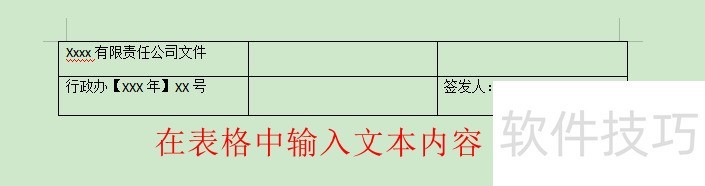
4、 选择“文本单元格”,点击工具栏“表格工具”—“合并单元格”,完成单元格的合并,如图所示:
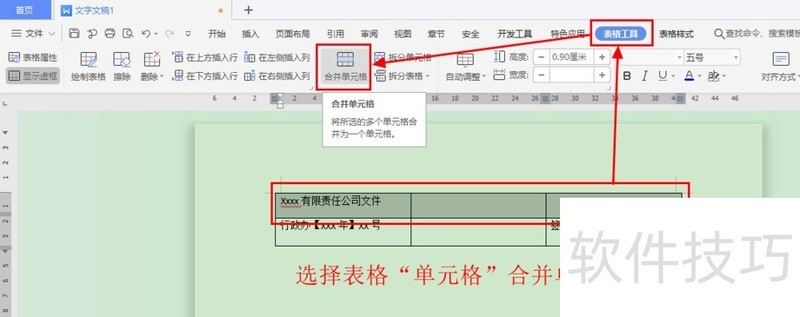
5、 选择“文本单元格”,设置单元格的“高度”,“文本字体”、“字号”、“字体颜色”以及“对齐方式”,如图所示:
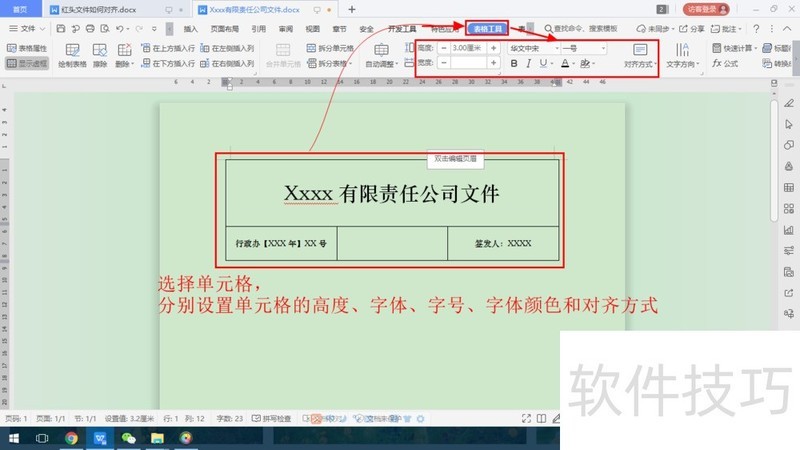
6、 选择全体表格,点击鼠标“右键”,选择“边框和底纹”,进入设置界面,如图所示:
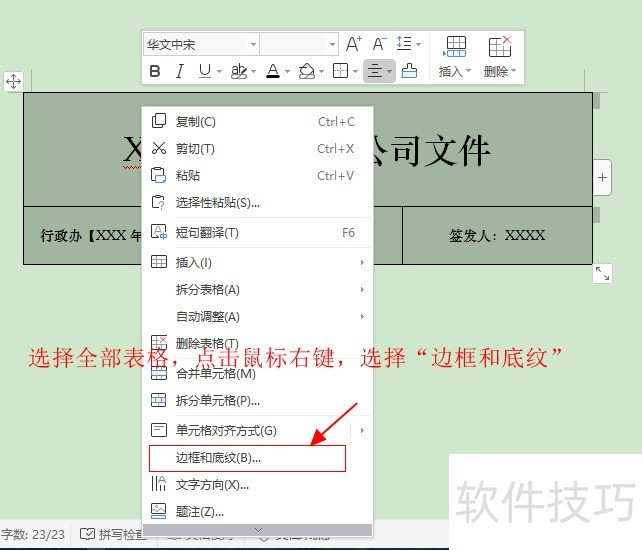
7、 在边框设置界面,选择“边框”选项卡,在“设置”中选择“无”,“线型”选择“双线型”(可根据自行需要选择),设置“颜色宽度”,最后在“预览”项里选择“下边框”,点击确定,如图所示:
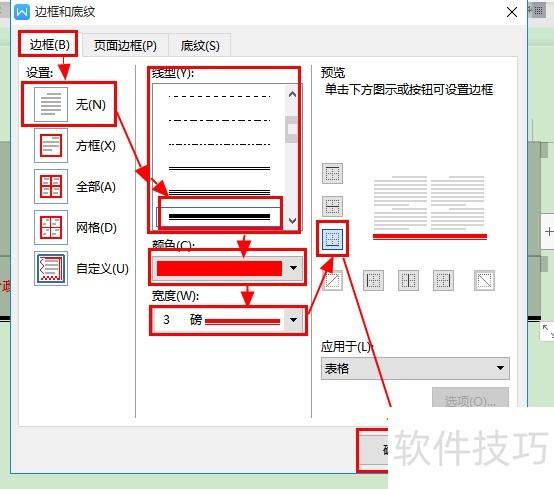
文章标题:如何巧用表格制作红头文件下划线
文章链接://www.hpwebtech.com/jiqiao/203143.html
为给用户提供更多有价值信息,ZOL下载站整理发布,如果有侵权请联系删除,转载请保留出处。
- 上一问:excel数据怎么找回
- 下一问:EXCEL求数据的平方,data?
相关软件推荐
其他类似技巧
- 2024-08-15 16:54:02怎么给excel单元格设置上标和下标
- 2024-08-15 16:52:02Excel中的艺术字如何更改为竖排文字
- 2024-08-15 16:49:01在Excel表格中对多列数据求平均数?求平均数
- 2024-08-15 16:47:01Excel:如何使用MIN函数求取最小值
- 2024-08-15 16:46:01Excel表格怎么制作雷达图?
- 2024-08-15 16:41:02excel/wps工作表如何制作一个表格?
- 2024-08-15 16:37:02怎样批量在EXCEL单元格内容前面加空格
- 2024-08-15 16:36:02筑业资料软件表格导出Excel后,有单元格显示#号
- 2024-08-15 16:34:01在线编辑的excel怎么弄
- 2024-08-15 16:31:01表格怎么拆分为多个工作簿
Microsoft Office Excel2007软件简介
excel2007是2007版的Microsoft Office中的重要模块组件,Excel2007可以在电脑上编写电子表格,是最好用的办公软件,可以满足用户对表格的自定义编辑,还具有强大的图形功能,功能全面。zol提供excel2007官方版下载。excel2007具有强大插件平台支持,免费提供海量在线存储空间及wps文字文档模板,支持阅读和输出PDF文件,全... 详细介绍»









